做个人网站比较令人头痛的事情之一就是视频的在线播放,这个教程主要是介绍如何将视频上传至 Github 并实现这一操作
需要准备的资源
1、ffmpeg切片工具
2、需要上传的视频(注意请先确保视频为MP4格式,最好编码方式为AVC,大小在1GB以下,因为Github存在限制)
3、Github账号
4、一台电脑(最好win10或11系统)
具体操作步骤
1、新建一个文件夹,将要上传的视频放入
2、在文件地址栏里输入cmd 并回车打开文件夹终端(win11系统可以直接通过右键菜单打开)
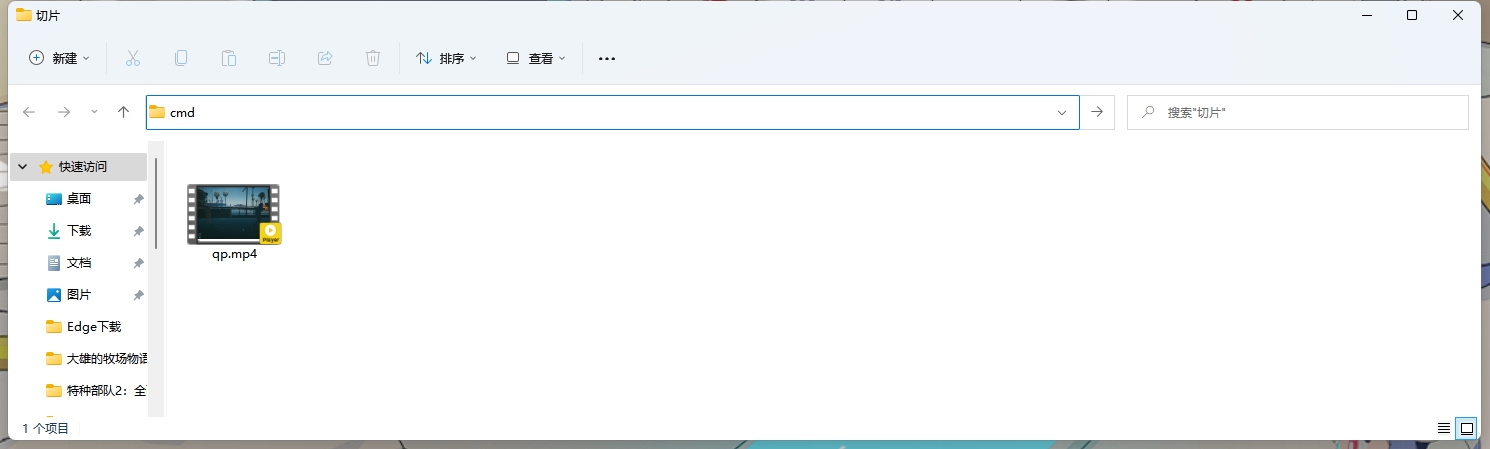
3、打开切片工具里的名为“bin”的文件夹,将名为“ffmpeg.exe”的程序拖入终端,然后按一下空格

4、在终端中粘入如下命令:
-y -i Video.mp4 -vcodec copy -acodec copy -vbsf h264_mp4toannexb Video.ts注意!粘贴前请将命令中所有的“Video”改为要上传的视频的名称
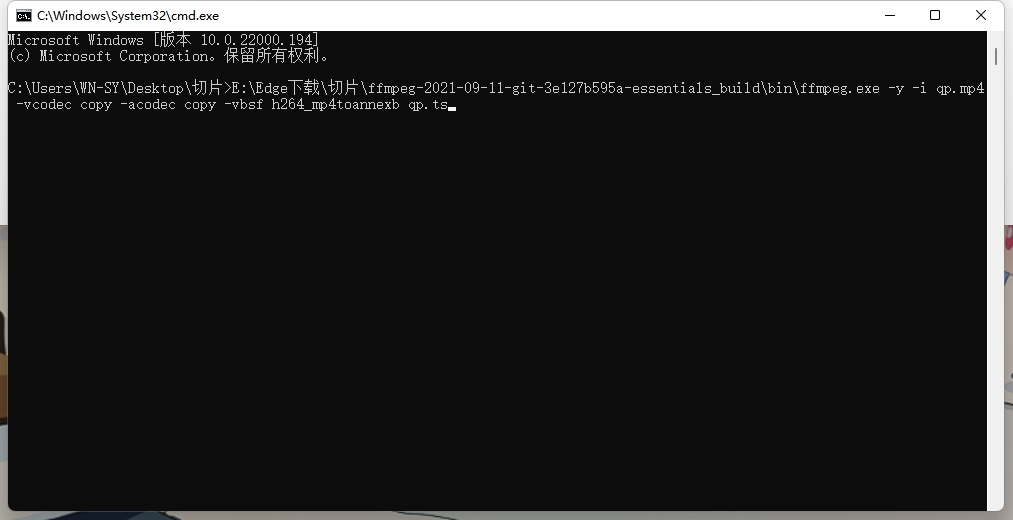
5、回车执行,完成后你会看到文件夹中多出一个后缀为.ts的文件
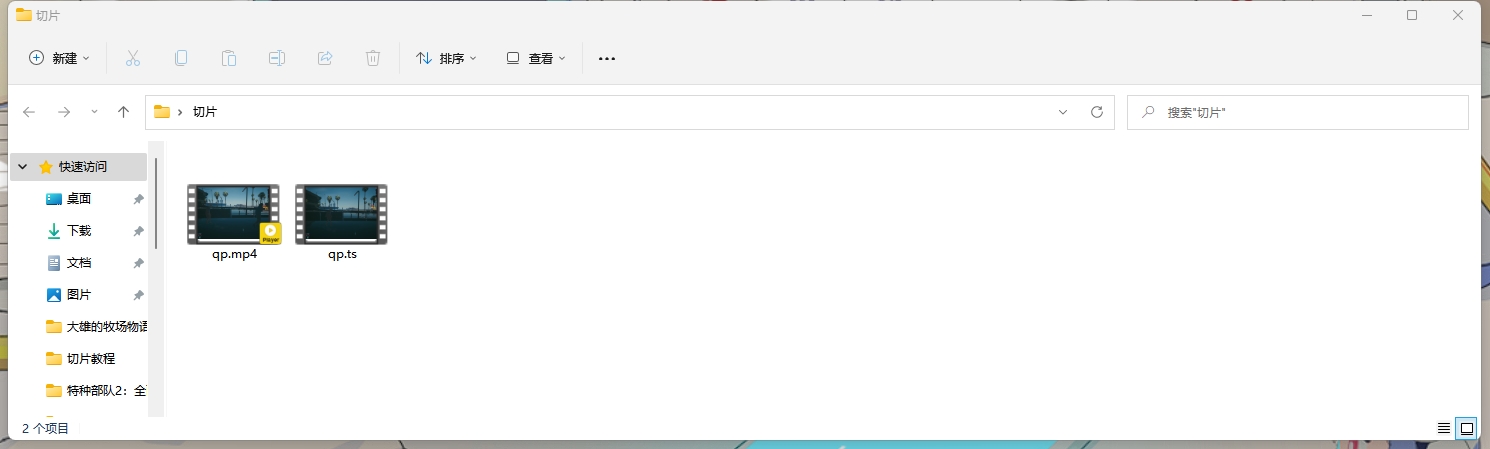
6、重复第3步的操作,然后粘入如下命令
-i Video.ts -c copy -map 0 -f segment -segment_list playlist.m3u8 -segment_time 9 Video%03d.ts注意!和第4步一样,粘贴前将命令中所有的“Video”改为要上传的视频名称,同时根据视频大小调整“-segment_time”后面的数值,这个数值的大小代表切出来的单个视频的时长,你需要确保每个视频的大小不超过20MB,不然无法播放
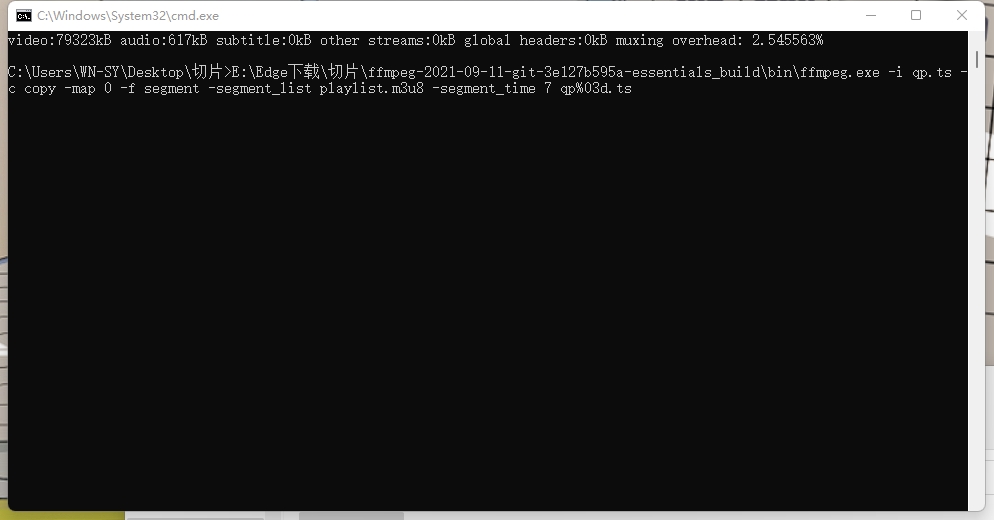
7、回车执行,完成后如图将原MP4文件和第5步生成的ts文件移出文件夹
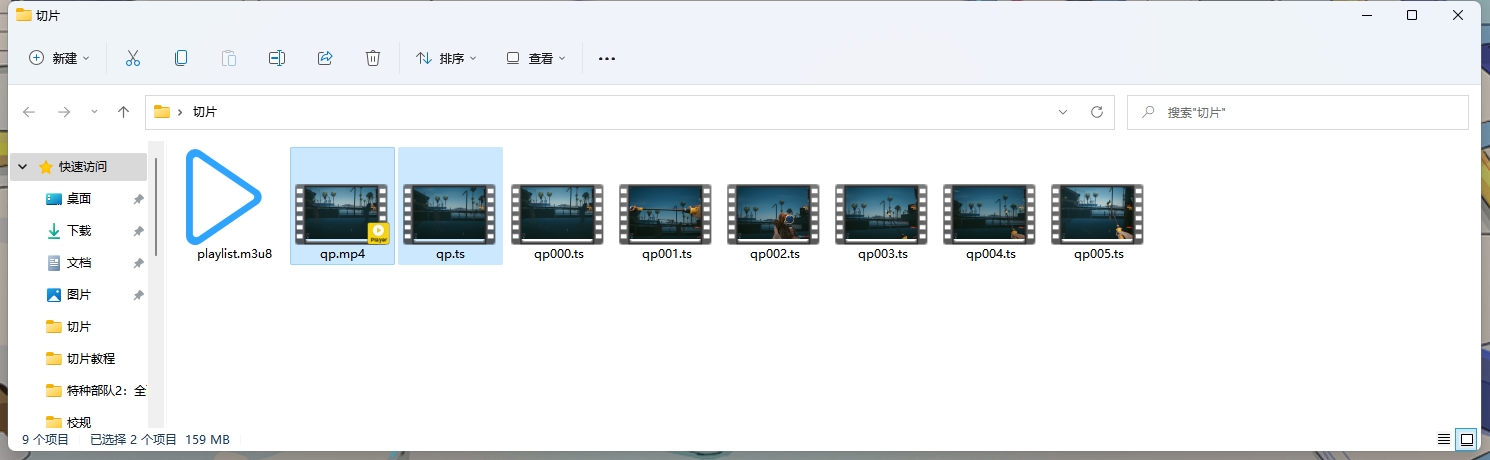
8、登录Github,如图所示新建一个库
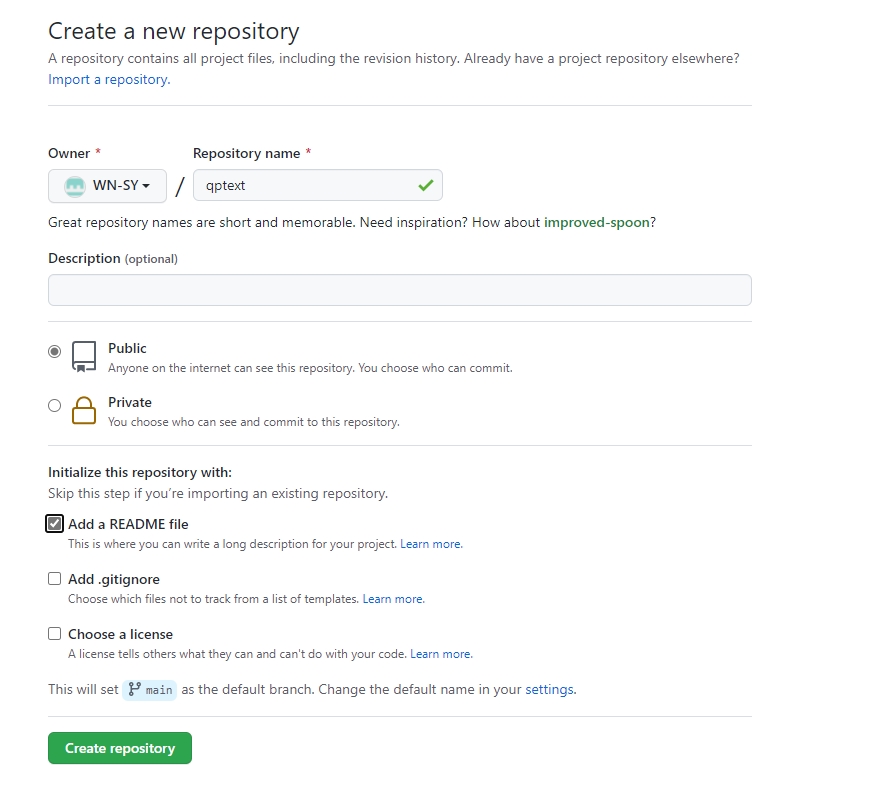
9、将文件夹里所有文件上传到这个库中
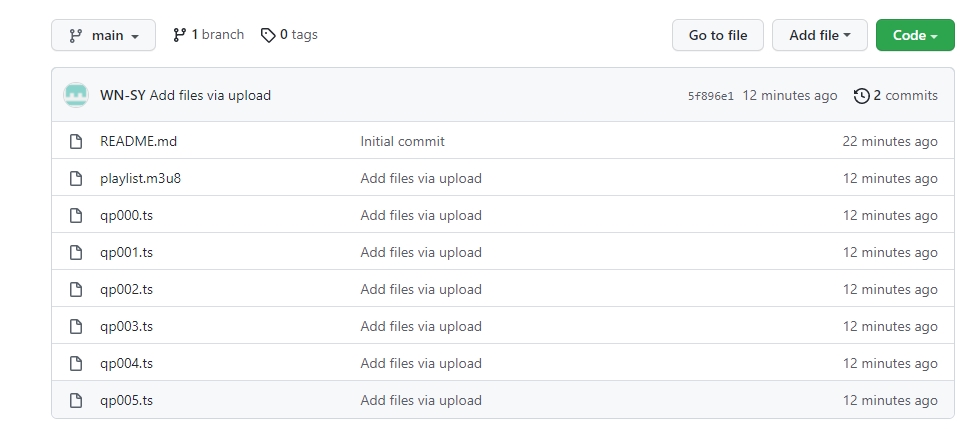
10、将这个加速链接插入播放器,大功告成!
https://cdn.jsdelivr.net/gh/你的Github用户名/库名/playlist.m3u8效果测试
注意事项
1、此方法对视频大小存在限制,适用于总量小于1GB,切出来的数量小于100个的视频(据测试,大小在1-2g且数量超过一百个可通过Git工具上传,不过会不会收到Github警告还有待考证)
2、流量特别大的站点最好不要使用,因为流量过大可能会受到Github的警告
PS:方法通过其它大神学习,圣羊将其简化为更加易懂的教程,如需更多高级操作请自行搜索








评论 (0)